以前、当サイトでは「AnyTrans for iOS」と呼ばれる、アプリを紹介いたしました。
「AnyTrans」は、iPhoneのデータ移行やバックアップが手軽にできるソフトのことです。
くわしくは、こちらの記事をご覧ください。
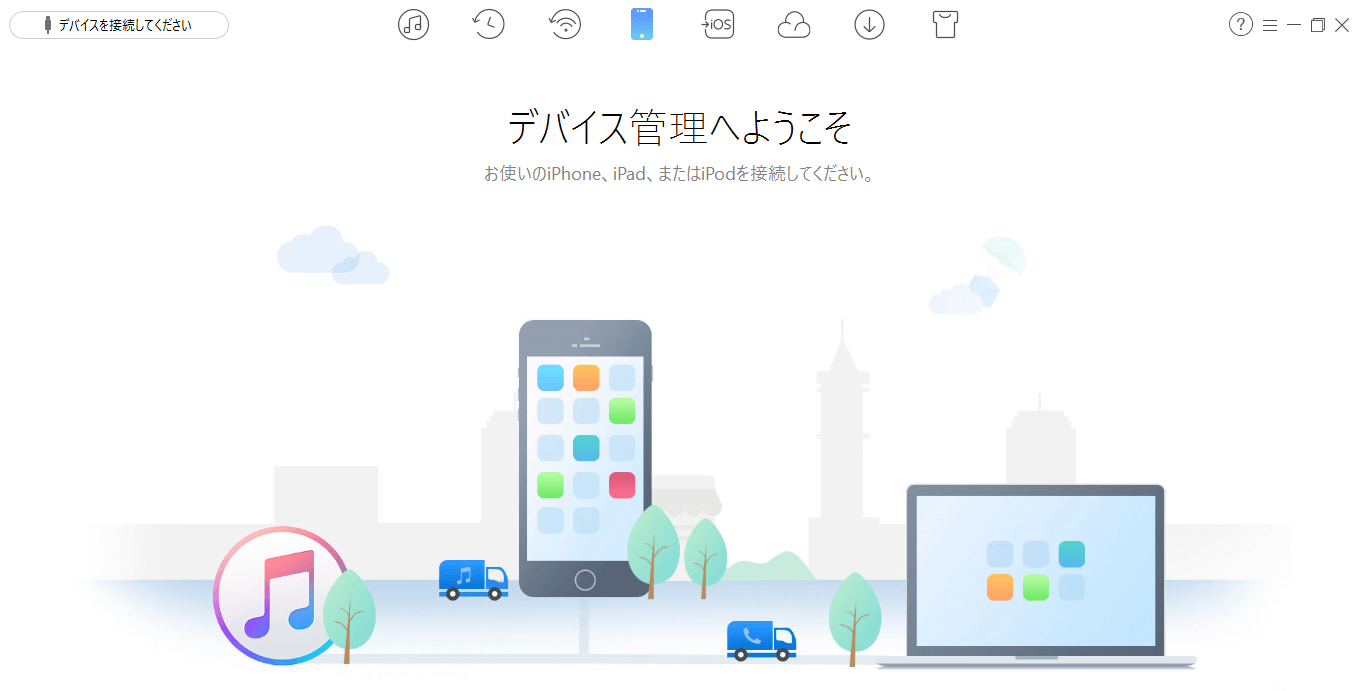
そんなAnyTrans for iOS新バージョン(7.5.0)が正式にリリースされました。
くわしいアップデート内容は以下のようになります。

- 「フルバックアップ」、「増分バックアップ」、「エアバックアップ」3つのバックアップモード、「バックアップ管理」機能を最適化。
- LINE、WhatsApp、Viberアプリをバックアップしたり、デバイスに復元したり、iPhoneからiPhoneへ移行したりすることができる。
- 動画・音声をキーワードで検索してダウンロードでき、「動画・音声」ダウンロード機能を最適化。
これらの内容について、詳しく見ていこうと思います。
それでは、よろしくお願いいたします。
バックアップをする方法が増えた!
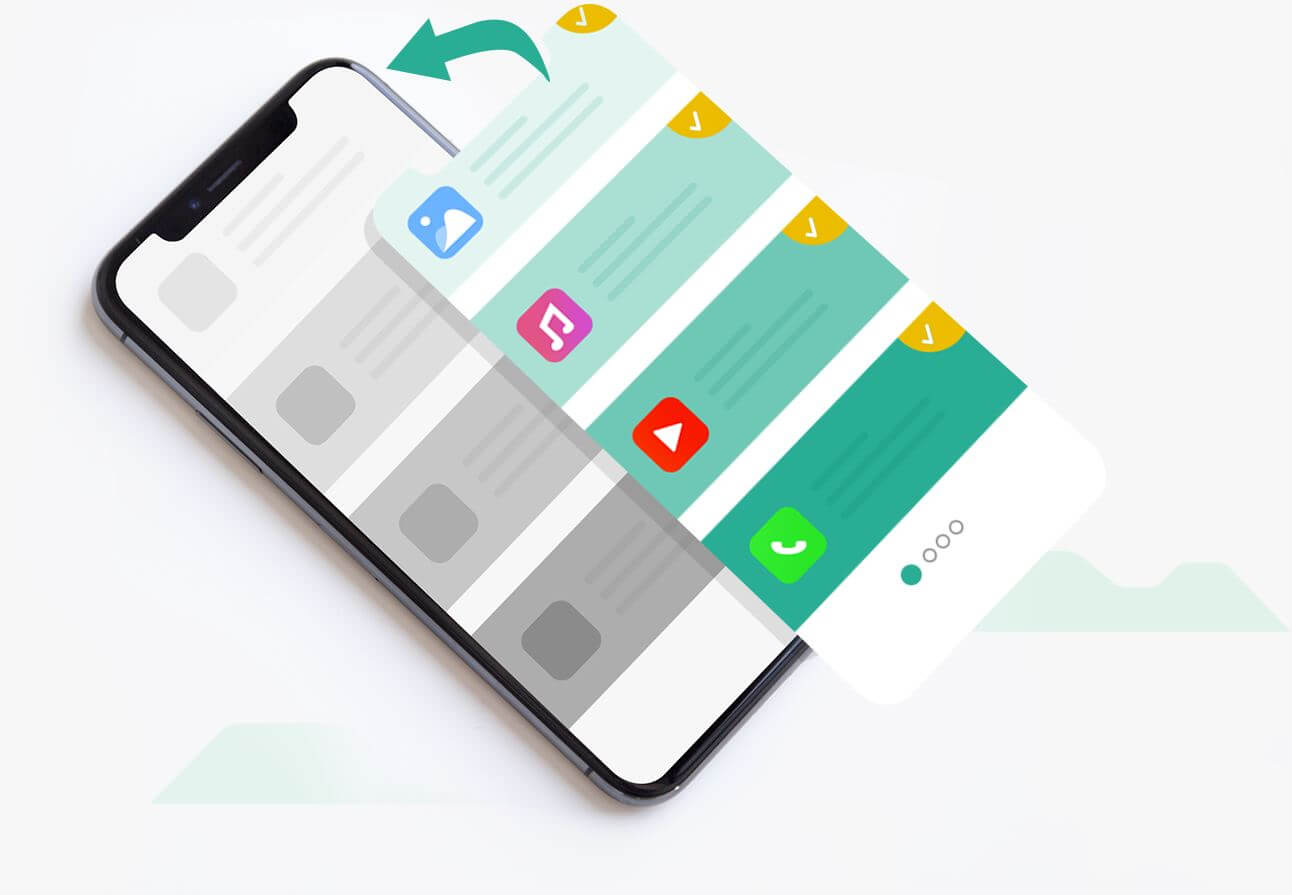
突然のトラブルのために、スマホのデータをバックアップすることはとても重要なことです。
今回のAnyTrans for iOSのアップデートにともない、バックアップの方法が増えました。
それが、以下の3パターンです。
- フルバックアップ
- 増分バックアップ
- エアバックアップ
iTunesではバックアップできないデータを、「AnyTrans for iOS」ではバックアップできるようになりました。フルバックアップができるようになったわけです。
増えたバックアップの内容は以下のようになります。
- インポートされた写真
- 動画
- インポート/ダウンロードされた動画
- TV番組
- ミュージックビデオ
- ミュージック
- Podcast
- 着信音
- iTunes U
- オーディオブック
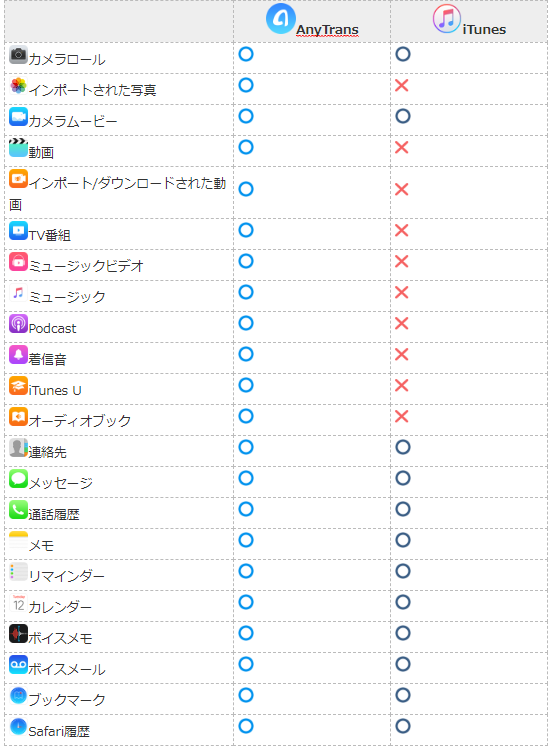
つづいて、増分バックアップについてみていきましょう。
前回のバックアップの後、再度バックアップしたときに有効となります。
変更されたデータのみをバックアップされるのです。これにより、時間とストレージが効率的に使えます。
最後に、エアバックアップについて見ていきます。
エアバックアップとは、ワイヤレスで接続するだけで、iOSデバイスを自動的かつ定期的にバックアップすることができます。
定期的にバックアップをすることは大変ですが、これにより手軽にバックアップをとることができるのです。
ちなみにこのエアバックアップについては、iTunes/iCloudでは利用できない機能が詰まっております。
エアバックアップをする方法は、こちらの公式ページに書かれておりますのでご確認ください。
LINEやWhatsAppなどのアプリデータをバックアップ復元をすることができるようになった
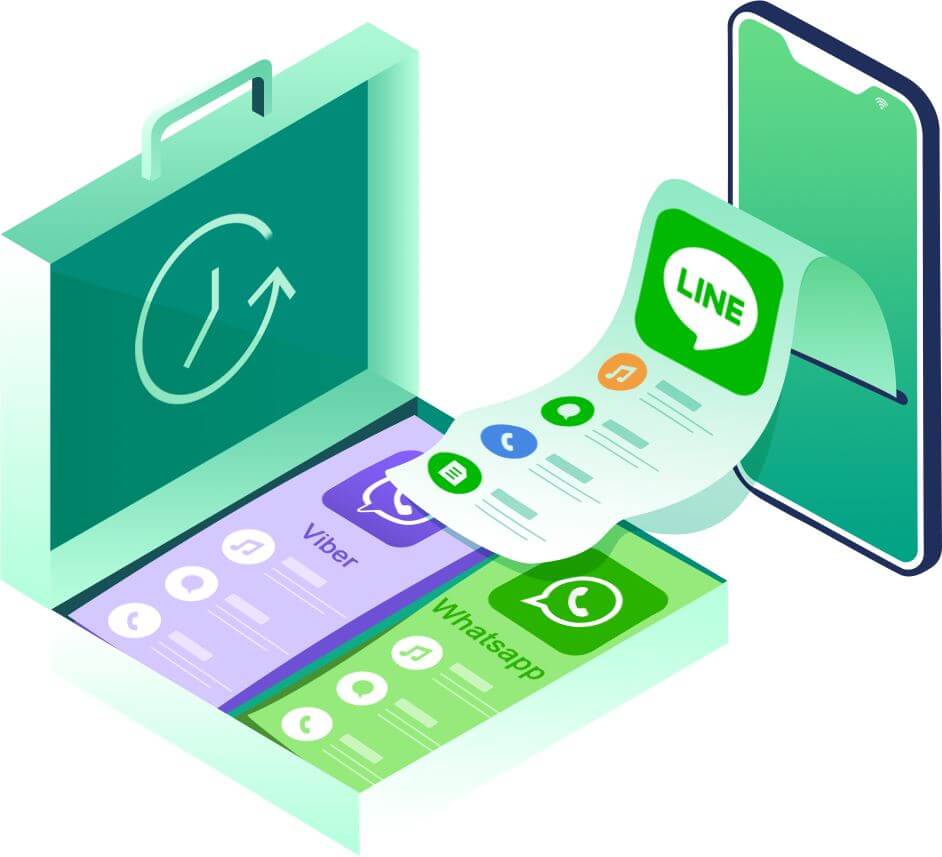
AnyTrans for iOSの新バージョンにより、ラインやWhatsAppで利用されるトーク履歴をバックアップ復元をすることができるようになりました。
定期的にトークを保存しておくことで、スマホに万が一のことがあったときにも問題なく取り戻すことができます。
それだけでなく、機種変更時にも効果的にトーク移行をすることができます。
そのほかの詳しいバックアップ情報については、こちらの公式ページに書かれておりますのでご確認ください。
動画音声のダウンロード機能が最適化された
最後に、AnyTrans for iOSには、ダウンロード機能が最適化されました。
動画・音声をキーワードで検索しダウンロードをすることができます。
これまでよりも、ダウンロード機能が充実したものとなります。
ダウンロード方法
ここからは、「AnyTrans for iOS」に興味を持っていただけた方のための項目です。
デスクトップ版でダウンロードする手順(iOS無料版)
「AnyTrans for iOS」をデスクトップ版でダウンロードする手順の紹介です。
まずは、下記のリンクに進んでいただきます。
https://www.imobie.jp/anytrans/download.htm?ref=sumaho
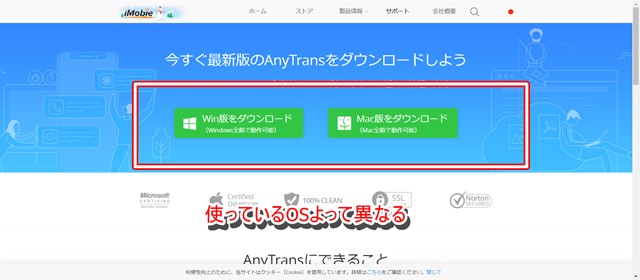
「Win版をダウンロード」もしくは「Mac版をダウンロード」をクリックする。
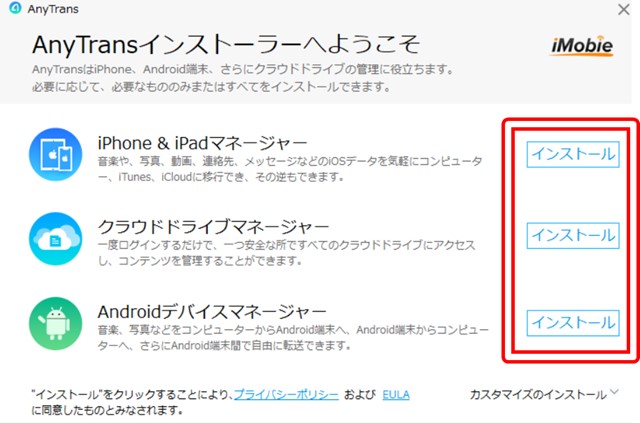
「ダウンロードしたソフト」を起動すると、上記画像の画面となります。
希望の項目のインストールをクリックする。
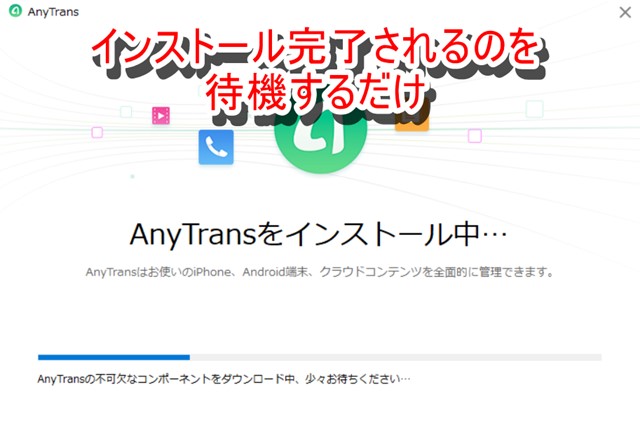
あとは、インストール完了されるのを待つだけです。
これでデスクトップ版のダウンロードが完了します。
デスクトップ版のダウンロード(有料版)
つづいて、デスクトップ版の有料版のダウンロード方法の紹介です。
さきほどと似ておりますが、以下のサイトに進みます。
「今すぐ購入」をクリックする。
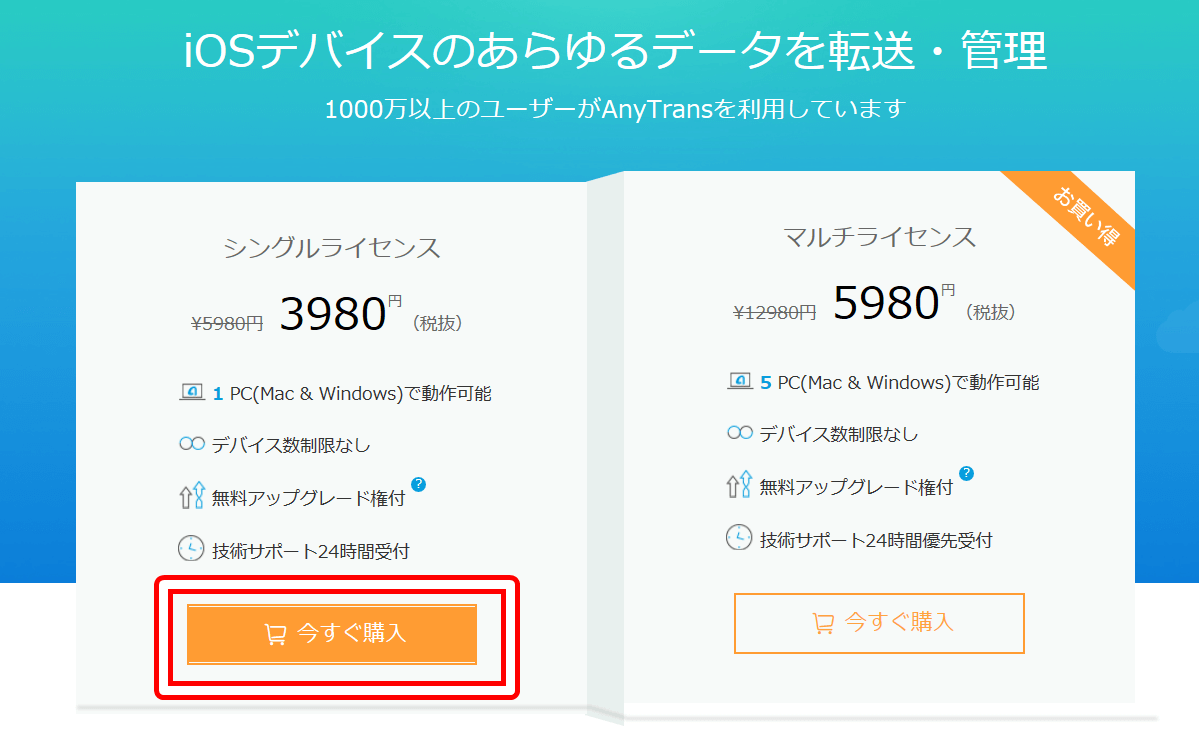
「シングルライセンス」もしくは「マルチライセンス」をクリックする。
「個人情報画面」を入力します。
最終的に、ライセンスコードを取得することができます。
そして、「AnyTrans for iOS」のソフトを起動します。
「取得したライセンスコード」を入力後、認証ボタンをクリックします。
最終的にこの画面になれば、有料版としては「AnyTrans for iOS」をつかうことができます。
デスクトップ版でダウンロードする手順(android無料版)
「AnyTrans for Android」をデスクトップ版でダウンロードする手順の紹介です。
まずは、下記のリンクに進んでいただきます。
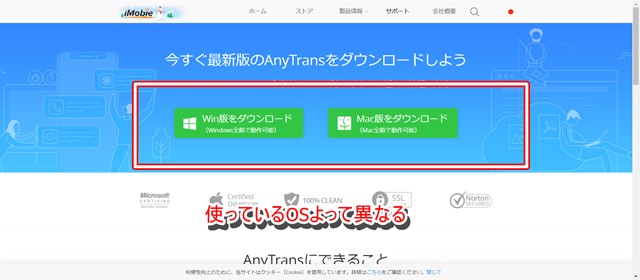
「Win版をダウンロード」もしくは「Mac版をダウンロード」をクリックする。
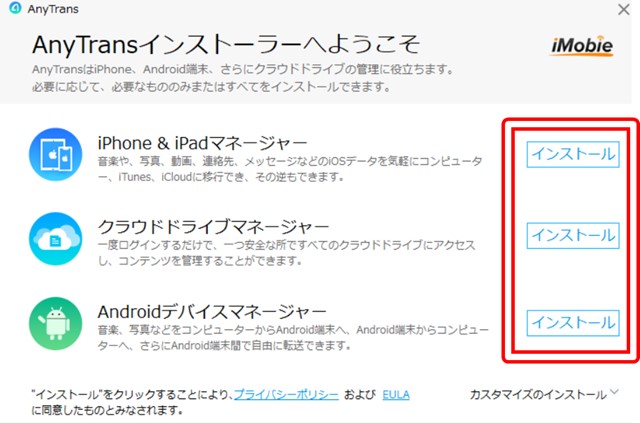
「ダウンロードしたソフト」を起動すると、上記画像の画面となります。
希望の項目のインストールをクリックする。
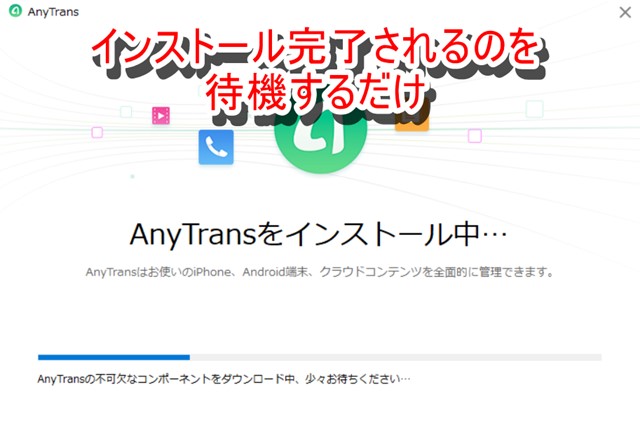
あとは、インストール完了されるのを待つだけです。
これでデスクトップ版のダウンロードが完了します。
デスクトップ版のダウンロード(有料版)
つづいて、デスクトップ版の有料版のダウンロード方法の紹介です。
さきほどと似ておりますが、以下のサイトに進みます。
「今すぐ購入」をクリックする。
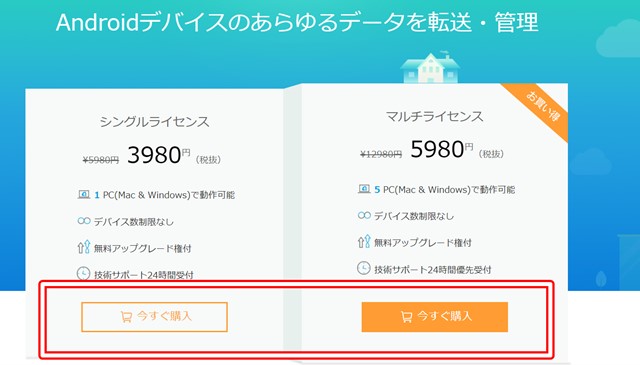
「シングルライセンス」もしくは「マルチライセンス」をクリックする。
「個人情報画面」を入力します。
最終的に、ライセンスコードを取得することができます。
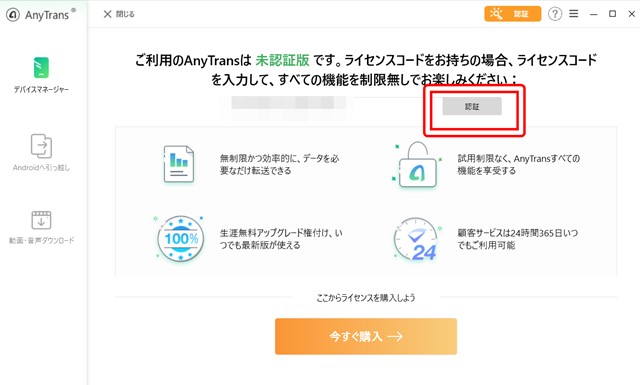
そして、「AnyTrans for Android」のソフトを起動します。
右上の黄色認証ボタンをクリックする。
「取得したライセンスコード」を入力後、認証ボタンをクリックします。
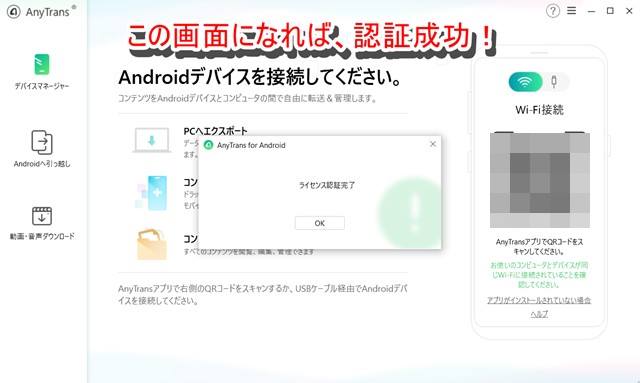
最終的にこの画面になれば、有料版としては「AnyTrans for Android」をつかうことができます。
スマホアプリのダウンロード方法
つづいて、スマホアプリのダウンロード方法を紹介です。
Androidであれば、こちらのリンクからダウンロードができます。
iOSであれば、こちらのリンクからダウンロードをすることができます。
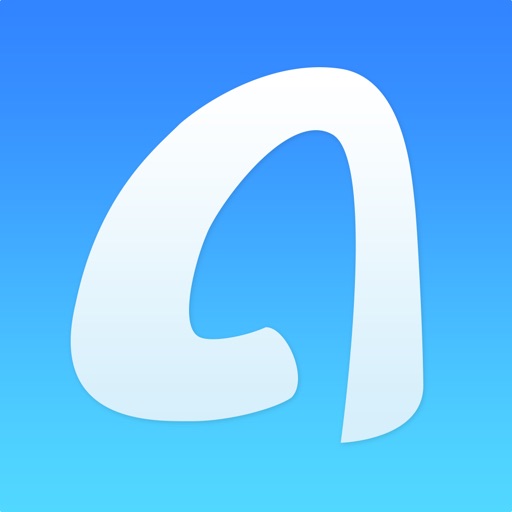
まとめ
以上が、「AnyTrans for iOS」の新要素やダウンロード方法でした。
バックアップの内容が充実したアップデートだと思われます!
これまでよりも、使いやすくなりました!
気になった人は、公式ページもご覧いただければと思います。
ここまでご覧いただきありがとうございました。





